جدول المحتويات

Easy Duplicate Finder
الفعالية: تحديد موقع الملفات المكررة بسرعة السعر: 39.95 دولارًا لجهاز كمبيوتر واحد سهولة الاستخدام: واضح وسهل- واجهة الاستخدام الدعم: متوفر عبر نموذج ويبالملخص
Easy Duplicate Finder يساعدك في العثور على الملفات المكررة وإزالتها على جهاز الكمبيوتر ومحركات الأقراص الخارجية ، تحرير مساحة التخزين في هذه العملية. بمجرد العثور على التكرارات ، يمكن للبرنامج حذفها تلقائيًا نيابة عنك ، مع الاحتفاظ بالملف الأصلي. أو يمكنك مراجعة التكرارات وتحديد ما يجب فعله بها. لقد وجدت أن فحص الملف جيد جدًا ؛ بعض عمليات المسح الأخرى كانت مفقودة.
هل يجب عليك شراء Easy Duplicate Finder؟ إذا كنت تقوم بتشغيل جهاز الكمبيوتر الخاص بك لفترة من الوقت ولديك الكثير من الملفات المكررة ، يمكن للتطبيق توفير الكثير من مساحة القرص بالإضافة إلى تحسين تنظيم ملفاتك. أو قد ترغب في التفكير في بعض التطبيقات البديلة التي ندرجها لاحقًا في المراجعة. إذا كان لديك مساحة كبيرة خالية على القرص الصلب ، أو لديك فقط ملفات قليلة ، فوفر أموالك.
ما أحبه : عمليات المسح بحثًا عن الملفات المكررة سريعة ودقيقة. ميزة "إزالة الكل الآن" التلقائية جيدة جدًا في اختيار الملف "الأصلي". عرضان مرنان لعرض التكرارات واختيارها لحذفها.
ما لا أحبه : بعض عمليات الفحص بطيئة جدًا وتعرض قائمة بالإيجابيات الخاطئة. مسح الصور لا يعمل بالنسبة لي. لا تستجيبما يزيد قليلاً عن 20 دقيقة لمسح 220،910 ملفًا صوتيًا وتحديد 4924 نسخة مكررة محتملة باستخدام أكثر من 12 جيجابايت من المساحة.


يتشابه مسح iTunes ، ولكنه يقوم بمسح مكتبة iTunes الخاصة بك بدلا من القرص الصلب الخاص بك. بالنسبة لي ، استغرق هذا الفحص ساعات أطول. تم فحص

16،213 ملفًا ، وتم العثور على 224 نسخة مكررة محتملة ، باستخدام مساحة قدرها 1.14 غيغابايت.

شخصيتي الشخصية أخذ : بشكل افتراضي ، من المحتمل أن يسرد مسح الموسيقى إصدارات مختلفة من نفس الأغنية بالإضافة إلى النسخ المكررة الفعلية. هذا أمر خطير. في التفضيلات ، قد ترغب في إضافة الخيارات لجعل Easy Duplicates Finder يقارن أيضًا الألبوم أو السنة أو مدة الأغنية.
6. مسح الصور بحثًا عن التكرارات
أعرف لدي الكثير من الصور المكررة ، لذلك كنت أتمنى الحصول على نتائج جيدة مع Photo Scan.

استغرق المسح ثانية أو ثانيتين. لم يتم فحص أي ملفات ، ولم يتم العثور على تكرارات. هناك خطأ.

لقد تحققت من أن مكتبة الصور الصحيحة يتم مسحها ضوئيًا. إنه كذلك ، ويتضمن ما يقرب من 50 غيغابايت من الصور. بطريقة ما لا يستطيع Easy Duplicate Finder رؤيتها. لقد أرسلت تذكرة دعم منذ أكثر من يومين ، ولكن حتى الآن لم أتلق أي رد.

ما أقوم به شخصيًا: لم ينجح المسح بحثًا عن الصور بالنسبة لي. قد تختلف المسافة المقطوعة.
الأسباب الكامنة وراء تقييماتي المراجعات
الفعالية: 4/5
المسح بحثًا عن الملفات المكررة هو الغرض الرئيسي من البرنامج .هذا يعمل بشكل جيد للغاية ، وعمليات المسح سريعة جدًا. كانت عمليات الفحص الإضافية (بما في ذلك جهات الاتصال والبريد الإلكتروني والموسيقى والصور) إشكالية ، ولم تنجح أو قدمت نتائج إيجابية خاطئة. يحتاج التطبيق إلى تحسين في هذه المجالات.
السعر: 4/5
تكلفة البرنامج مرتفعة نسبيًا ، وستجد بدائل أقل تكلفة بكثير ، بما في ذلك بعض مكافئات البرامج المجانية. إذا كانت احتياجاتك متواضعة ، فستجد أدناه قائمة بهذه البدائل الأقل تكلفة.
سهولة الاستخدام: 4.5 / 5
مربع حوار Easy Duplicate Finder -style واجهة سهلة الاستخدام للغاية ، خاصة للعثور على التكرارات. بينما كان حذف الملفات تلقائيًا أمرًا بسيطًا ، وجدت نفسي أحيانًا أرغب في الحصول على معلومات إضافية عند تحديد التكرارات المراد حذفها.
الدعم: 3.5 / 5
أشعر بخيبة أمل بدعم من Webminds. لقد اتصلت بالدعم عبر نموذج الويب الخاص بهم عندما لا يعمل المسح الضوئي للصور ، وتلقيت رسالة بريد إلكتروني تلقائية تفيد ، "نحن نبذل قصارى جهدنا للرد على بطاقة الدعم في غضون 12 ساعة على الرغم من أننا عادة ما نكون أسرع بكثير." بعد أكثر من يومين ، لم أتلق أي رد.


بدائل Easy Duplicate Finder
- MacPaw Gemini (macOS) : سيجد Gemini 2 ملفات مكررة ومماثلة مقابل 19.95 دولارًا سنويًا.
- MacClean (macOS) : التطبيق يشبه مجموعة تنظيف Mac التي تتضمن مجموعة من الأدوات المساعدة الأصغر ، أحدها أمكتشف مكرر.
- DigitalVolcano DuplicateCleaner (Windows) : DigitalVolcano DuplicateCleaner سيجد ويحذف الملفات المكررة والموسيقى والصور والمستندات والمزيد. تبلغ تكلفة الترخيص الواحد 29.95 دولارًا. تعرف على المزيد من أفضل مراجعة مكتشف مكررة لدينا.
- Auslogics Duplicate File Finder (Windows) : Auslogics Duplicate File Finder هو مكتشف مكرر مجاني. لا يحتوي على جميع خيارات Easy Duplicate Finder ، ولكنه بديل جيد إذا كنت تبحث عن حل مجاني.
- dupeGuru (Windows و Mac و Linux) : dupeGuru هو بديل مجاني آخر يمكنه مسح أسماء الملفات أو محتوياتها بحثًا عن النسخ المكررة. إنه سريع ، ويمكنه إجراء عمليات بحث غامضة عن التطابقات القريبة.
الاستنتاج
Easy Duplicate Finder فعال في العثور على الملفات المكررة على نظامي التشغيل Mac و Windows. كانت عمليات المسح سريعة ، ولم يتم سرد سوى التكرارات الدقيقة ، وتحدد ميزة "إزالة الكل الآن" تلقائيًا الملف "الأصلي" الصحيح الذي يجب الاحتفاظ به. لهذا الاستخدام ، أوصي بالبرنامج ، على الرغم من وجود بدائل أقل تكلفة وجيدة جدًا أيضًا.
وجدت أيضًا أن البرنامج أقل فعالية في التعامل مع جهات الاتصال المكررة ورسائل البريد الإلكتروني وملفات الوسائط والصور. يحتاج التطبيق إلى مزيد من العمل في هذه المجالات ، لذلك إذا كنت تهدف تحديدًا إلى تنظيف التكرارات في iTunes أو الصور ، فهناك بدائل أفضل هناك.
Get Easy Duplicate Finderإذن ماذا تفعلفكر في مراجعة Easy Duplicate Finder هذه؟ أخبرنا من خلال ترك تعليق أدناه.
support.4 Get Easy Duplicate Finderماذا يمكنك أن تفعل باستخدام Easy Duplicate Finder؟
Easy Duplicate Finder هو تطبيق لأجهزة Mac والكمبيوتر الشخصي يمكنه البحث عن الملفات المكررة وإزالتها على جهاز الكمبيوتر الخاص بك ، مما يؤدي إلى تحرير مساحة التخزين. قد تكون هذه الملفات قد تركتها تطبيقات البرامج أو نسخ الملفات ولصقها أو إنشاء نسخ احتياطية. قد يكون بعضها ضروريًا ، لذلك قد تحتاج إلى مراجعة نتائج الفحص قبل إزالة أي ملفات.
ما هي المدة التي يستغرقها الفحص لـ Easy Duplicate Finder؟
Care يتم العثور على ملفات مكررة أصلية. التطبيق لا يقوم فقط بمسح اسم وتاريخ الملفات ؛ يطابق الملفات حسب المحتوى باستخدام خوارزمية تتضمن المجموع الاختباري CRC. هذا يعني أن أي ملفات مدرجة يجب أن تكون مكررة تمامًا ، بدون أي نتائج إيجابية خاطئة. وهذا يعني أيضًا أن عمليات المسح قد تستغرق وقتًا طويلاً.
هل برنامج Easy Duplicate Finder آمن للاستخدام؟
نعم ، إنه آمن للاستخدام. قمت بتشغيل وتثبيت برنامج Easy Duplicate Finder على جهاز MacBook Air الخاص بي. لم يعثر الفحص باستخدام Bitdefender على فيروسات أو رموز ضارة.
يحذف التطبيق الملفات من محرك الأقراص الثابتة ، لذلك من الأفضل إجراء نسخ احتياطي لجهاز الكمبيوتر الخاص بك قبل استخدام البرنامج ، وقد تحتاج إلى مراجعة النتائج قبل الافتراض لم تعد هناك حاجة إلى الملفات المكررة. إذا قمت بحذف ملف عن طريق الخطأ ، فهناك زر تراجع لاستعادته.
هل Easy Duplicate Finder مجاني؟
لا ، ولكنسيُظهر لك الإصدار التوضيحي من البرنامج عدد التكرارات التي يمكنه العثور عليها على جهاز الكمبيوتر الخاص بك لإبلاغ قرار الشراء الخاص بك. سيجد الإصدار التجريبي جميع التكرارات الخاصة بك ، ولكن يزيل فقط 10 ملفات كحد أقصى لكل عملية مسح.
يكلف Easy Duplicate Finder 39.95 دولارًا لجهاز كمبيوتر واحد ، والذي يتضمن عامًا من التحديثات. تتوفر خطط أخرى تتيح لك استخدام التطبيق على المزيد من أجهزة الكمبيوتر ، أو تمنحك عامين من التحديثات.
لماذا تثق بي لهذه المراجعة؟
اسمي Adrian Try. أستخدم أجهزة الكمبيوتر منذ عام 1988 ، وأجهزة Mac بدوام كامل منذ عام 2009. لست غريباً على أجهزة الكمبيوتر البطيئة والمليئة بالمشكلات. لقد قمت بصيانة غرف الكمبيوتر والمكاتب ، وقدمت الدعم الفني. لقد قضيت ساعات لا حصر لها في استخدام برنامج إدارة الملفات ، بدءًا من XTreePro وأدوات الكمبيوتر الشخصي في الثمانينيات.
على مر السنين تمكنت من إنشاء نسخ مكررة لعدد غير قليل من الملفات ، وخاصة الصور. لقد حاولت استخدام بعض البرامج لتنظيفها. يجد كل منهم الكثير من التكرارات ، ولكنها لا تساعد دائمًا في تحديد الملفات التي يجب الاحتفاظ بها وأيها يجب حذفه. إنها مشكلة قد تحتاج إلى ذكاء اصطناعي أكثر تقدمًا مما لدينا اليوم. عادةً ما أقرر استعراض الآلاف من التكرارات بنفسي ، ولا أنتهي مطلقًا.
لم أستخدم Easy Duplicate Finder من قبل ، لذلك قمت بتثبيت الإصدار التوضيحي على جهاز MacBook Air و iMac الذي يعمل بنظام macOS Sierra. جهاز MacBook Air الخاص بييتم الاحتفاظ بها لئيمًا وهزيلًا ، مع الملفات الأساسية فقط ، بينما محرك iMac سعة 1 تيرابايت هو المكان الذي أحتفظ فيه بجميع المستندات والصور والموسيقى.
في هذا الاستعراض ، سأشارك ما أحبه وما لا يعجبني في Easy مكتشف مكرر. يحق للمستخدمين معرفة ما هو منتج وما لا يعمل فيه ، لذلك اختبرت كل ميزة بدقة. يعمل المحتوى الموجود في مربع الملخص السريع أعلاه كنسخة قصيرة من النتائج والاستنتاجات التي توصلت إليها. تابع القراءة للحصول على التفاصيل! سأغطي ميزاته في الأقسام الستة أدناه ، واستكشف ما يقدمه التطبيق ثم أشارك مقتطفاتي الشخصية.
من الجدير بالذكر أن البرنامج يقدم كلاً من إصدار Windows و macOS. لقد اختبرت برنامج Easy Duplicate Finder لنظام التشغيل Mac ، وبالتالي فإن لقطات الشاشة أدناه مأخوذة كلها من إصدار Mac. سيبدو إصدار Windows مختلفًا قليلاً إذا كنت تستخدم جهاز كمبيوتر شخصي.
1. مسح الملفات بحثًا عن التكرارات
يمكن لبرنامج Easy Duplicate Finder فحص محرك الأقراص الثابتة لجهاز Mac (أو جزء منه) بحثًا عن النسخ المكررة الملفات. قررت فحص مجلد المستخدم الخاص بي فقط. اخترت البحث عن الملفات من تحديد وضع المسح على اليمين ، وأضفت هذا المجلد إلى القائمة الموجودة على اليسار.

استغرق الأمر بضع ثوانٍ لفحص 5242 ملفًا على جهاز MacBook Air ، وهو أسرع مما توقعت. حتى على محرك iMac سعة 1 تيرابايت ، استغرق الأمرخمس دقائق فقط لمسح 220،909 ملف. تم العثور على 831 ملفًا مكررًا على جهاز MacBook Air الخاص بي ، والذي كان يستهلك 729.35 ميغابايت.

من هنا يمكنك القيام بأحد الأشياء الأربعة:
- افتح المساعد للحصول على بعض خيارات التنظيف.
- قم بإزالة جميع الملفات التي حددها Easy Duplicate Finder على أنها مكررة ، مع الاحتفاظ بالنسخ الأصلية.
- احفظ المسح ليوم آخر.
- Go Fix Them ، والتي يتيح لك مراجعة النتائج واتخاذ قراراتك الخاصة.

إزالة الكل الآن سريع وسهل. إنه يتطلب مستوى من الثقة أن التطبيق قد حدد بشكل صحيح الملف الذي تريد الاحتفاظ به ، والذي يمكنه حذفه بأمان. يقوم التطبيق بعمل جيد جدًا في اختيار الملف الأصلي وأي الملفات المكررة.
في اختباراتي ، لم يتم تحديد الملفات التي كانت مختلفة قليلاً فقط. بشكل عام ، يعد هذا أمرًا جيدًا ، على الرغم من وجود أوقات يكون من الجيد فيها رؤية التطابقات المتقاربة أيضًا ، مثل MacPaw Gemini 2. عند حذف التكرارات الدقيقة ، يمكنك نقل الملفات إلى سلة المهملات (أكثر أمانًا) أو حذفها نهائيًا (أسرع). اخترت سلة المهملات.

باستخدام الإصدار التجريبي من التطبيق ، تم حذف 10 فقط من التكرارات الخاصة بي. من الجيد أن ترى زر تراجع في حال قمت بحذف الملف الخطأ.
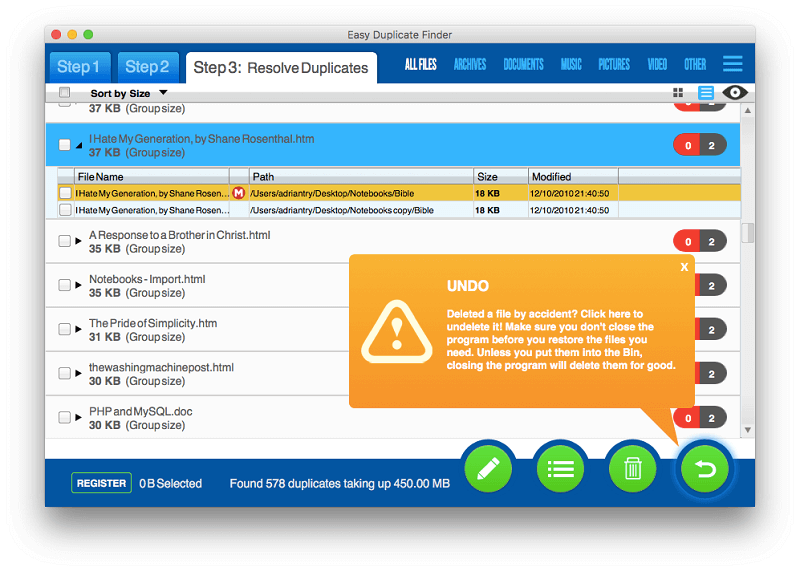
يسمح لك المساعد بتحديد النسخة المكررة التي لم يتم حذفها: الأحدث أو الأقدم أو واحد يعرّف التطبيق باسمأصلي.

ولكن غالبًا ما يكون من المفيد مراجعة النتائج بنفسك. إذا تم العثور على الكثير من التكرارات ، فقد يستغرق ذلك وقتًا طويلاً.

يتم سرد كافة الملفات ذات التكرارات. سترى (باللون الرمادي) عدد التكرارات الموجودة (بما في ذلك الملف الأصلي) لكل ملف ، و (باللون الأحمر) عدد التكرارات التي تم تحديدها للحذف. أنا أستخدم البرنامج التجريبي ، لذا فإن معظم الأرقام الحمراء هي 0. انقر فوق مثلث الكشف لعرض المزيد من التفاصيل حول كل تكرار ، وحدد أيهما تريد حذفه.
يمكنك أيضًا عرض الملفات كقائمة ، حتى تتمكن من رؤية المسار والحجم وتعديل التاريخ في لمحة ، مما قد يكون مفيدًا للغاية عند تحديد الملفات المراد حذفها. يمكن معاينة الملفات بالنقر فوق رمز "العين" على اليمين.

إلى جانب حذف التكرارات ، يمكنك نقلها أو إعادة تسميتها ، أو استبدالها برابط رمزي ، مما يترك الملف مدرجًا في كل مجلد بينما يشغل مساحة ملف واحد فقط.
أخذي الشخصي: المسح بحثًا عن الملفات المكررة سريع ودقيق. يكون حذف التكرارات سريعًا في تلك الحالات حيث يمكنك الوثوق بحكم البرامج ، ولكن يمكن أن يكون مملاً إذا كنت بحاجة إلى العمل من خلال كل ملف على حدة.
2. امسح Dropbox و Google Drive بحثًا عن الملفات المكررة
يمكنك أيضًا إجراء مسح للملفات على ملفات Dropbox و Google Drive عبر الإنترنت. عمليات الفحص هذه أبطأ لأنك تعمل من خلال اتصال بالإنترنت. استغرقخمس دقائق فقط لمسح 1726 ملفًا من ملفات Dropbox الخاصة بي ، لكنني تخليت عن فحص مخزن ملفات Google Drive الضخم بعد أربع ساعات أو نحو ذلك.

إذا كنت تقوم بمزامنة هذه الملفات على محرك الأقراص الثابتة ، أسرع وأكثر ملاءمة لتشغيل فحص الملفات العادي ، وستتم مزامنة أي تغييرات مرة أخرى مع Dropbox أو Google. لقد تمت مزامنة هذه الملفات مع محرك الأقراص الثابتة ، ولكن المسح عبر اتصال الإنترنت يكون أبطأ ، وقد يستغرق ساعات بدلاً من دقائق إذا كان لديك الكثير من الملفات.
3. مقارنة مجلدين بالتكرارات
قد يكون لديك مجلدين متشابهين على جهاز الكمبيوتر الخاص بك ، وتريد مقارنتهما بالنسبة للتكرارات. في هذه الحالة ، لن تحتاج إلى فحص محرك الأقراص الثابتة بالكامل. يمكنك إجراء مقارنة مجلد بدلاً من ذلك.
تشبه العملية عملية مسح الملفات أعلاه ، ولكنها أسرع ، وتركز فقط على المجلدات التي تهتم بها.

كنت مهتمًا بها. توقع رؤية مقارنة المجلدات جنبًا إلى جنب. بدلاً من ذلك ، تشبه الواجهة فحص الملفات.

أخذي الشخصي: تسمح لك مقارنة المجلد بالتحقق بسرعة من الملفات المكررة في مجلدين محددين. يكون هذا مفيدًا جدًا عندما يكون لديك ، على سبيل المثال ، مجلدين من "تقرير أكتوبر" ولست متأكدًا مما إذا كان المحتوى هو نفسه أم مختلفًا.
4. مسح جهات الاتصال والبريد الإلكتروني بحثًا عن التكرارات
جهات الاتصال المكررة لا تستخدم الكثيرعلى القرص ، ولكن يمكنهم جعل العثور على رقم الهاتف الصحيح أمرًا محبطًا للغاية. إنها مشكلة تستحق الإصلاح… بعناية! لذلك قمت بتشغيل فحص جهات الاتصال .
استغرق البحث عبر جهات الاتصال البالغ عددها 907 جهات اتصال بحثًا عن نسخ مكررة 50 دقيقة طويلة. ظل شريط التقدم عند 0٪ خلال الفحص ، وهو ما لم يساعد. عثر Easy Duplicate Finder على 76 جهة اتصال مكررة ، والتي لا تشغل سوى 76 كيلو بايت من محرك الأقراص الثابتة.

الآن يأتي الجزء الصعب: ماذا أفعل بالنسخ المكررة؟ بالتأكيد لا أريد أن أفقد أي معلومات اتصال ، لذا يجب توخي الحذر.

خياراتي هي نقل التكرارات إلى مجلد مختلف (حيث لا تؤدي إلى تعقيد مجلدي الرئيسي) ، ودمجها جهات الاتصال (وحذف النسخ اختياريًا) أو حذف النسخ المكررة أو تصدير جهات الاتصال. يبدو أن دمج جهات الاتصال هو الخيار الأكثر جاذبية. لسوء الحظ ، تم دمج عناوين البريد الإلكتروني الثلاثة الأولى فقط. يتم فقد جميع معلومات الاتصال الأخرى الموجودة في التكرارات. هذا محفوف بالمخاطر.
لذلك قررت فحص كل جهة اتصال لأقرر أيها سأحذفها. يمكنني فقط رؤية عناوين البريد الإلكتروني الثلاثة الأولى - وهذه ليست معلومات كافية لاتخاذ قرار. غير مساعد! لقد استسلمت. يفحص
وضع البريد الإلكتروني بحثًا عن رسائل البريد الإلكتروني المكررة. إنه مشابه لفحص الملفات ، ولكنه أبطأ. أثناء الفحص الأول ، أصبح التطبيق غير مستجيب بعد ما يقرب من ساعتين (بنسبة 60٪). حاولت مرة أخرى ، وأكملت الفحص في ثلاث أو أربع ساعات.
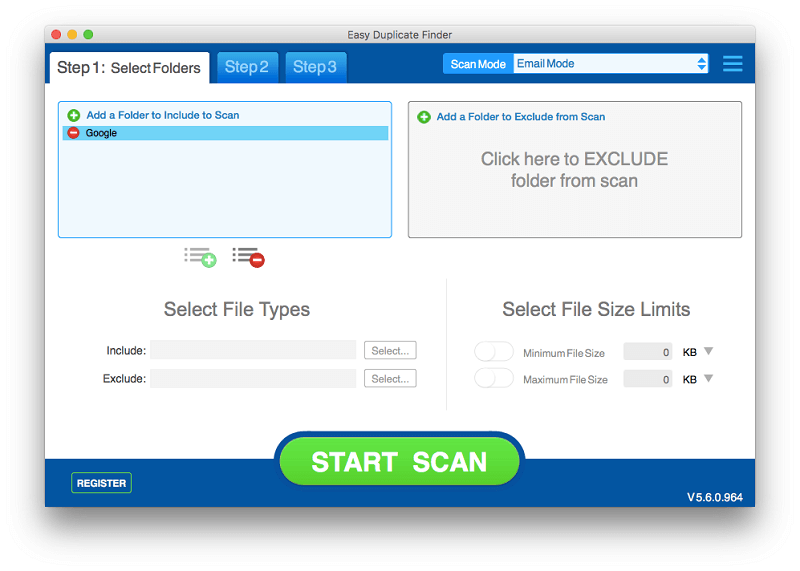
بعدمسح 65172 رسالة بريد إلكتروني ، تم العثور على 11699 نسخة مكررة ، تشغل 1.61 جيجا بايت من مساحة القرص الصلب. يبدو أن هذا عدد كبير جدًا من التكرارات — يمثل ذلك حوالي 18٪ من بريدي الإلكتروني!
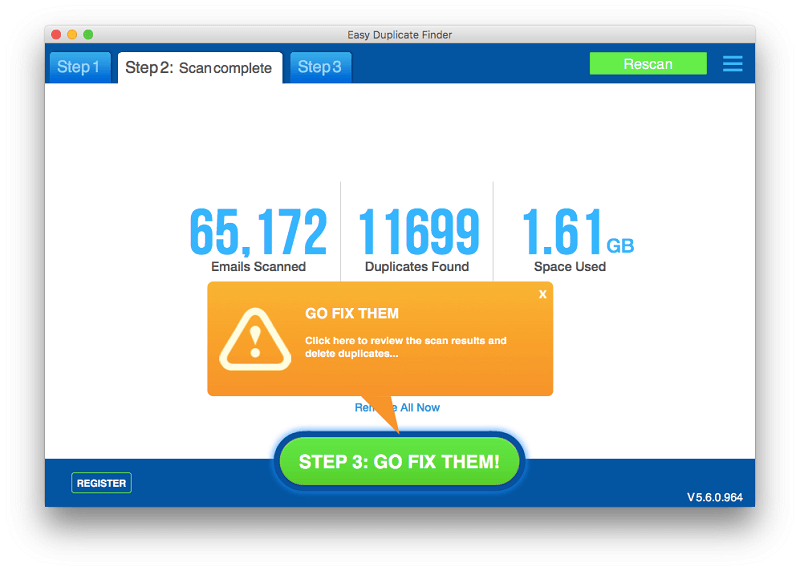
جعلني هذا أتساءل عما يعتبره التطبيق نسخة مكررة. يوضح موقع الويب "سيكتشف التكرارات عن طريق التحقق بخبرة من مواضيع البريد الإلكتروني والتواريخ والمستلمين أو المرسلين وأحجام الجسم وحتى محتويات رسائل البريد الإلكتروني". لست متأكدًا من نجاحها.

لقد فحصت عددًا قليلاً في قائمتي ، لكنها لم تكن مكررة في الواقع. كانوا من نفس الموضوع ، وتقاسموا اقتباسات مشتركة ، ولكن ليست متطابقة. كن حذرًا عند فحص بريدك الإلكتروني!
رأيي الشخصي: أواجه مشكلات مع كل من جهات الاتصال ومسح البريد الإلكتروني ، ولا يمكنني التوصية باستخدامها.
5. فحص ملفات الموسيقى و iTunes بحثًا عن التكرارات
تشغل ملفات الصوت والوسائط مساحة كبيرة جدًا. كنت أشعر بالفضول حيال مقدار إهدار التكرارات الخاصة بي.
يبحث فحص الموسيقى عن الملفات الصوتية المكررة على محرك الأقراص الثابتة ، مع مراعاة علامات الموسيقى التي لم يتم النظر إليها أثناء الملف مسح. بشكل افتراضي ، يبحث عن الملفات ذات علامات الفنان والعنوان المكررة - وبعبارة أخرى ، فإنه يبحث عن الأغاني التي تحمل نفس الاسم المسجل بواسطة نفس الفنان. غالبًا ما يسجل الفنانون نسخًا مختلفة من الأغنية نفسها ، لذا فإن بعض نتائج المسح لن تكون بالتأكيد نسخًا مكررة. أوصي بتوخي الحذر.
على iMac ، استغرق الأمر

